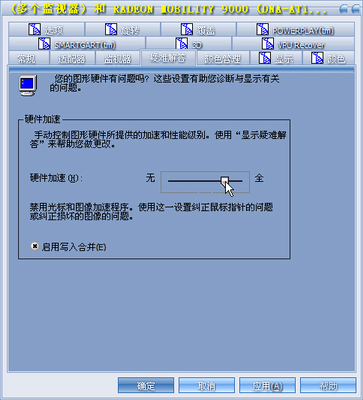一体机收到传真有问题解决办法
来源:岁月联盟
时间:2007-07-13
这种现象并不是硬件故障,而是传真机接收传真时,为了省纸而打开了“自动缩放”功能导致的问题。本文介绍了惠普喷墨多功能一体机在接收传真时,打印出来的传真与原稿相比自动缩小的原因和解决方法。
故障原因
一体机接收传真的时候,对方的原稿的大小与我们打印时使用的纸张尺寸不一定相同。而且对方传真发送时加上了传真抬头,打印时四周必须留下的白边,一张 A4 纸不一定能打印完全。因此 1 比 1 打印的话,会造成纸张浪费。基于以上原因,我们的一体机的“自动缩放”功能默认是打开的。如果您需要这份传真照原样大小打印,可以按如下方法暂时关闭自动缩放功能。
解决方案
HP Officejet 725
1.按一下面板上的 “ 功能表 ” 按钮,进入设置菜单。
2.点击数字键 “ 6 ” ,进入 “ Advanced Fax Setup ” 高级传真设置选项。
3.点击数字键 “ 7 ”,进入 “ Automatic Reduction ” 选项。
4.按 “ 开始 ” 键进入下级菜单,默认的是 “ On ” ,用左右箭头键移动到 “ Off ” 字样,按 “ 开始 ” 键确定即可。
HP Officejet V40、5110、5510、4110
1.按一下面板上的 “ 设置 ” 按钮,进入菜单。
2.点击数字键 “ 4 ” ,进入 “ Advanced Fax Setup ” 高级传真设置选项。
3.再点击数字键 “ 5 ” ,进入 “ Automatic Reduction ” 选项
4.稍等 2 秒钟,可看到屏幕自动出现下级菜单,默认的是 “ On ” ,用左右箭头键移动到 “ Off ” 字样,按两下 “ 输入 ” 键确定即可(HP Officejet 4110、5510 只需按一下 “ 输入” 键)。
HP Officejet 4255/4256
1.按一下面板上的 “ 设置 ” 按钮,进入设置菜单。
2.点击数字键 “ 4 ”,进入 “ Advanced Fax Setup ” 高级传真设置选项。
4.稍等 2 秒钟,可看到屏幕自动出现下级菜单,默认的是 “ On ” ,用左右箭头键移动到 “ Off ” 字样,按一下 “ OK ” 键确定即可。
HP Officejet 4338/4308
1.按一下面板右上角的“ 设置 ”按钮,进入设置菜单。
2.点击数字键“ 5 ”,进入“ Advanced Fax Setup ”高级传真设置选项。
3.再点击数字键“ 4 ”,进入“ Automatic Reduction ”选项。
4.稍等2秒钟,可看到屏幕自动出现下级菜单,默认的是“ On ”,用左右箭头移动到“ Off ”字样,按一下“ OK ”键确定即可。
HP Officejet 5608/5609/5679
1.按一下 “ 设置 ” 按钮,进入设置菜单。
2.点击数字键 “ 5 ”,进入 “ Advanced Fax Setup ” 选项。
3.再点击数字键 “ 4 ” ,进入 “ Automatic Reduction ” 选项。
4.稍等 2 秒钟,可看到屏幕自动出现下级菜单,默认的是 “ On ” ,用左右箭头键移动到 “ Off ”,按一下 “ OK ” 键确定即可。 HP Officejet 6110
1.按一下面板上的 “ 菜单 ” 按钮,进入设置菜单。
2.点击数字键 “ 6 ” ,进入 “ Advanced Fax Setup ” 高级传真设置选项。
3.再点击数字键 “ 5 ” ,进入 “ Automatic Reduction ” 选项。
4.稍等 2 秒钟,可看到屏幕自动出现下级菜单,默认的是 “ On ” ,用左右箭头键移动到 “ Off ” 字样,按两下 “ 输入 ” 键确定即可。
HP Officejet 6208、6318、7208
1.按一下 “ 设置 ” 按钮,进入设置菜单。
2.点击数字键 “ 5 ”,进入 “ 高级传真设置 ”选项 。
3.再点击数字键 “ 4 ” ,进入 “ 自动缩小 ” 选项。
4.稍等 2 秒钟,可看到屏幕自动出现下级菜单,默认的是 “ 打开” 的状态,用左右箭头键移动到 “ 关闭 ” ,按一下 “ OK ” 键确定即可。
HP PSC Photosmart 2410
1.按一下 “ 设置 ” 按钮,进入设置菜单。
2.点击数字键 “ 4 ”,进入 “ 高级传真设置 ” 选项。
3.再点击数字键 “ 5 ” ,进入 “ 自动缩小 ” 选项。
4.稍等 2 秒钟,可看到屏幕自动出现下级菜单,默认的是 “ 打开 ” 的状态,用左右箭头键移动到 “ 关闭 ” ,按一下 “ OK ” 键确定即可。
HP Photosmart 2608
1.按一下 “ 设置 ” 按钮,进入设置菜单。
2.点击数字键 “ 5 ”,进入 “ 高级传真设置选项 ” 。
3.再点击数字键 “ 4 ” ,进入 “ 自动缩小 ” 选项。
4.稍等 2 秒钟,可看到屏幕自动出现下级菜单,默认的是 “ 打开 ” 的状态,用左右箭头键移动到 “ 关闭 ” ,按一下 “ OK ” 键确定即可。
HP Photosmart 3108、3308
1.按一下 “ 设置 ” 按钮,进入设置菜单。
2.点击数字键 “ 4 ”,进入 “ 高级传真设置 ”选项 。
3.再点击数字键 “ 4 ” ,进入 “ 自动缩小 ” 选项。
4.稍等 2 秒钟,可看到屏幕自动出现下级菜单,默认的是 “ 打开 ” 的状态,用左右箭头键移动到 “ 关闭 ” ,按一下 “ OK ” 键确定即可。
HP Photosmart C6188
1.按一下“设置/SETUP”按钮,进入设置菜单。
2.使用上下按钮选择到“高级传真设置”选项,然后按“OK”按钮。
3.使用上下按钮选择到“自动缩小”选项,然后按“OK”按钮。
4.“自动缩小”有两个选项,移动到“关闭”按“OK”按钮完成设置。
HP Photosmart C7188
1.按一下“设置/SETUP”按钮,进入设置菜单。
2.使用上下按钮选择到“高级传真设置”选项,然后按“OK”按钮。
3.使用上下按钮选择到“自动缩小”选项,然后按“OK”按钮。
4.“自动缩小”有两个选项,移动到“关闭”按“OK”按钮完成设置。
注 : 关闭了自动缩放功能后,您在接收传真时,可能会多打一张白纸或者下一张白纸只打印了几个字。我们建议您除了接收身份证、合同等对尺寸有要求的传真以外,都打开“自动缩放”功能。
上一篇:故障诊断实例:灰尘“捣乱”路由器
下一篇:硬件升级后供电不足故障解决攻略